Manter-se organizado é um trabalho em tempo integral. Há revistas dedicadas a organizar closets e identificar gavetas com códigos de cores, além de corredores inteiros em lojas de departamentos cheios de pastas, caixas e cestos especializados. Portanto, depois de limpar sua mesa e suas gavetas, talvez seja o momento de fazer o mesmo com seu PC.
Reorganizar os itens que você mais usa — e excluir os que não usa — facilitará a navegação em seu computador e poderá até ajudar uma máquina lenta a funcionar mais rápido. Pense em todas as fotos que você tem no seu PC. Não seria ótimo organizá-las para ter mais tempo para sair e levá-las?
Limpando sua área de trabalho
Você provavelmente já arrumou a sua mesa guardando canetas perdidas em gavetas, dispondo blocos de anotações em uma pilha limpa e organizando fotos em um álbum. Agora é a hora de fazer o mesmo com a área de trabalho do seu PC.
Os itens que você mais usa — os que você não deseja perder nas profundezas do seu computador — geralmente são os que decoram a área de trabalho. Mas, e quanto àqueles que você não usa todo dia? Há várias maneiras de encontrar rapidamente qualquer arquivo ou programa no seu computador.
Só porque você não pode ver um arquivo, isso não significa que você não pode encontrá-lo com o Windows Search. Digitando palavras-chave na caixa de pesquisa exatamente acima do menu Iniciar, você poderá localizar o que quiser, o que inclui MP3s, uma planilha do Excel ou um email específico.
Listas de Atalhos são atalhos para os itens que você usa com mais frequência. Ao clicar com o botão direito do mouse no ícone de um programa em sua barra de tarefas — como o Internet Explorer, Windows Media Player ou o Microsoft Word — você verá os últimos sites que visitou, as últimas músicas que ouviu ou os últimos documentos que abriu.
Se quiser remover alguns desses atalhos da área de trabalho, você poderá fixar esses programas no menu Iniciar ou na barra de tarefas. Também é possível fixar seus sites favoritos ou os documentos mais usados — como uma lista de números de telefone — em uma Lista de Atalhos.
Organizando suas mídias com bibliotecas
Bibliotecas para fotos, documentos, música e vídeos podem ajudar você a acessar de modo rápido e fácil arquivos e conteúdo relacionado. Veja o que acontece com as fotos, por exemplo. Talvez você tenha salvo fotos da mensagem de email de um amigo, baixado fotos de álbuns online ou transferido as fotos de sua própria câmera digital. Mesmo que elas estejam em pastas diferentes espalhadas pelo seu PC, você poderá encontrá-las abrindo a biblioteca Imagens. Todas as suas imagens estarão ali, e você poderá abri-las, editá-las ou imprimi-las sem ter de pesquisar em várias pastas.
Marque imagens agora, localize-as depois
Outra maneira de organizar todas essas fotos é marcá-las na Galeria de Fotos do Windows Live. Há diferentes maneiras de marcar suas fotos. Você pode atribuir uma classificação, um assunto ou uma data às fotos (ou a um grupo de fotos) para ficar mais fácil localizá-las depois. Também é possível usar o Reconhecimento Facial na Galeria de Fotos do Windows Live clicando no rosto de uma pessoa e digitando seu nome, como Pai, Tio Zé ou seu outro Tio Zé. Se você marcar todos esses sorrisos agora, o Reconhecimento Facial poderá ajudar a identificá-los no próximo lote de fotos que você carregar. Quanto mais você usar, mais o recurso melhora. Ele pode até mesmo sugerir marcas.
Uma pessoa, três caixas de entrada, zero problemas
Com as contas de email para o trabalho, pessoal e para a família, talvez seja complicado tentar gerenciar todos os seus endereços, suas caixas postais e suas senhas. Com o Windows Live Mail, você pode acessar todas as suas mensagens e listas de contatos a partir de uma conta do Hotmail (juntamente com as de outros provedores) em sua área de trabalho.
Configurando o Windows Live Mail para acessar suas diferentes contas de email, você poderá ler, responder e organizar suas mensagens a partir de uma conta do Hotmail. Não há mais necessidade de entrar em vários sites para verificar contas diferentes. Além disso, se você estiver redigindo uma mensagem usando seu endereço pessoal e receber um daqueles emails de “Alta Prioridade” em sua conta de trabalho, ele será exibido imediatamente no alto da caixa de entrada do Windows Live Mail.
Nada escapa
Se você é como eu, está sempre fazendo anotações para você mesmo, seja para lembrar a consulta com o dentista na terça-feira ou para começar a usar o fio dental na segunda-feira. Agora, finalmente é seguro remover os adesivos da sua mesa, do calendário ou da geladeira, já que o Windows 7 conta com as Notas Autoadesivas em seu PC.
Como os adesivos do mundo real, as Notas Autoadesivas podem ser usadas para registrar facilmente listas de tarefas, números de telefone e as suas melhores ideias.
Se você estiver longe do computador quando surgir a inspiração, o OneNote 2010, um dos programas do Microsoft Office, é um bloco de anotações digital no qual você pode registrar mensagens, lembretes e qualquer outra coisa que rabiscaria em um pedaço de papel. O OneNote também pode ser sincronizado com seu telefone, seu PC e com o Windows Live SkyDrive, de modo que você possa acessar suas anotações quando estiver fora do escritório e entre dois compromissos.
Organizar sua caixa de entrada
Você não pensaria em armazenar o equivalente a vários anos de envelopes abertos e cartas não concluídas em uma pilha em sua bancada (a menos, é claro, se quisesse participar de um reality show sobre acumulação compulsiva). Então por que você trata sua caixa de entrada de email assim?
O Microsoft Outlook e o Windows Live Hotmail oferecem várias soluções para organizar as mensagens que você deseja manter e eliminar as outras. O Outlook pode reencaminhar todo o email que você nunca solicitou para a pasta de Lixo Eletrônico. Ajustando seu filtro de Lixo eletrônico, você poderá adicionar remetentes reconhecidos à lista de “Remetentes Confiáveis”, enquanto o restante — todos os anúncios indesejados de lojas online, boletins eletrônicos irritantes e nosso velho conhecido spam não solicitado — raramente chegará à sua caixa de entrada.
Se você usa o Hotmail, pode varrer todas as mensagens de um remetente específico com apenas alguns cliques. Além disso, você tem a opção de bloquear todas as futuras mensagens desse remetente para não receber emails dele novamente.
Marque seu calendário
Você se lembra daquele calendário de família, o que ficava grudado na geladeira com ímã? Quando foi a última vez que você dedicou tempo suficiente para observá-lo? E adicionar todos os lembretes de aniversário, datas de almoço e reuniões depois do trabalho?
Baixando um modelo gratuito de calendário do Microsoft Office, você poderá tirar o calendário de família da geladeira e colocá-lo no seu PC, além de sincronizá-lo entre PCs, telefones e dispositivos portáteis.
Compartilhando seu calendário no Windows Live SkyDrive, todas as pessoas com permissão de acesso poderão editá-lo, adicionar datas, eventos e outras ocasiões em tempo real. Você nunca perderá um jogo de futebol, nem esquecerá um aniversário. E, se você clicar em Excluir, ninguém precisará se lembrar do seu aniversário.
Adeus à velharia
Já abriu um armário e viu um casaco esportivo que você não usou por duas administrações presidenciais? Ou uma camiseta de três Olimpíadas atrás? Você provavelmente se livrou delas, certo? Então esvazie seu PC, eliminando antigas pastas e programas ultrapassados do disco rígido.
Remover os arquivos antigos é mais fácil do que você imagina. Clique com o botão direito do mouse em um arquivo e, em seguida, clique em Propriedades para ver a última vez que você abriu esse documento, imagem ou programa. Se o acesso já tem mais do que seis meses, talvez seja hora de excluí-lo.
Depois de remover os itens que acumularam poeira virtual, não se esqueça de esvaziar a Lixeira. Cabe à você, no entanto, se livrar daquela jaqueta.
Solicitando backup
Agora você sabe como se livrar dos arquivos indesejados, mas e quanto a proteger aqueles de que você mais precisa? É fundamental fazer backup dos seus arquivos, fotos e projetos mais importantes em um disco rígido externo ou em um CD. Com a opção Backup e Restauração no Windows 7, você pode optar por salvar manualmente seus arquivos ou configurar o Windows para salvá-los automaticamente em um local designado.
Se você não tiver um disco rígido externo ou quiser poder acessar esses arquivos a partir de qualquer PC, inscreva-se em uma conta gratuita do Windows Live SkyDrive para salvar e compartilhar seus arquivos mais importantes, documentos do Microsoft Office e até fotos e vídeos online. Suas informações mais valiosas serão protegidas por senha e ficarão acessíveis a partir de qualquer PC com uma conexão com a Internet.
Créditos:Microsoft
















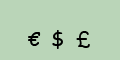



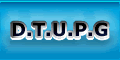


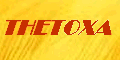








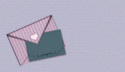















0 comentários:
Postar um comentário